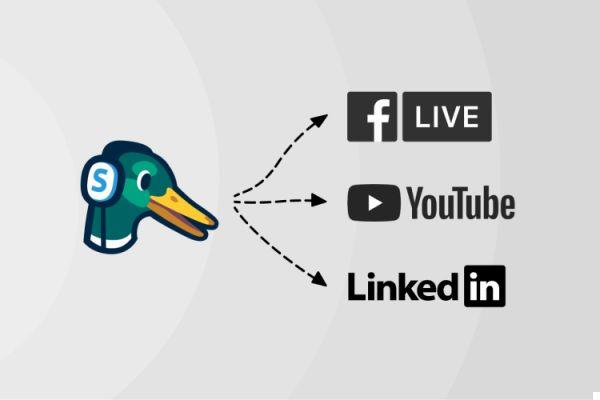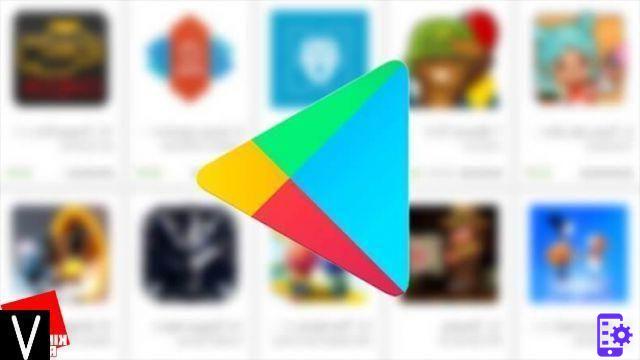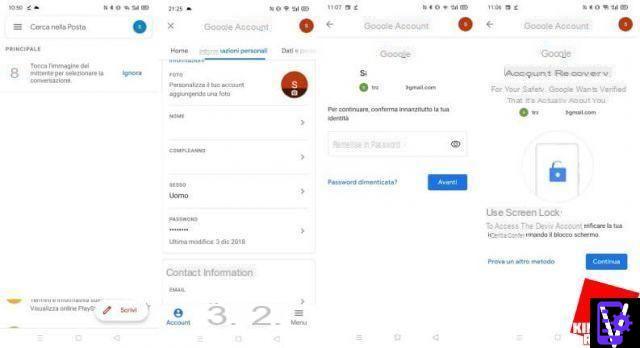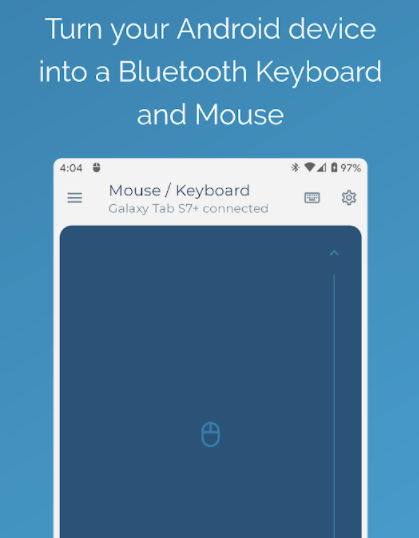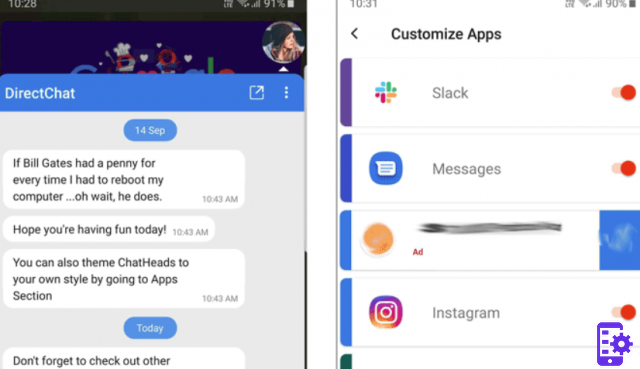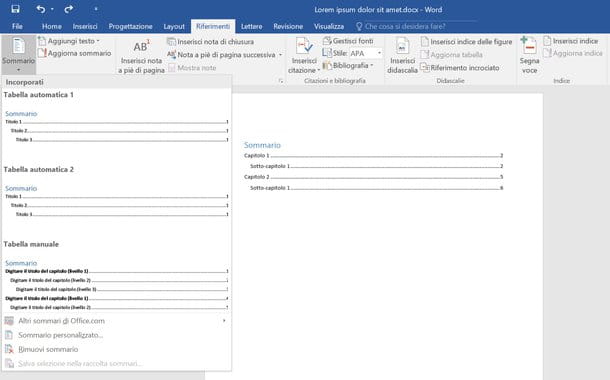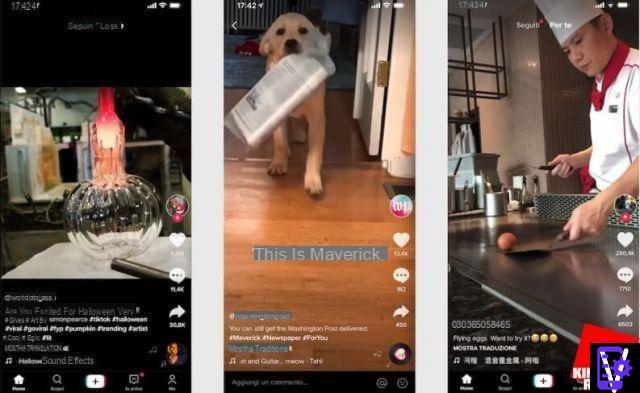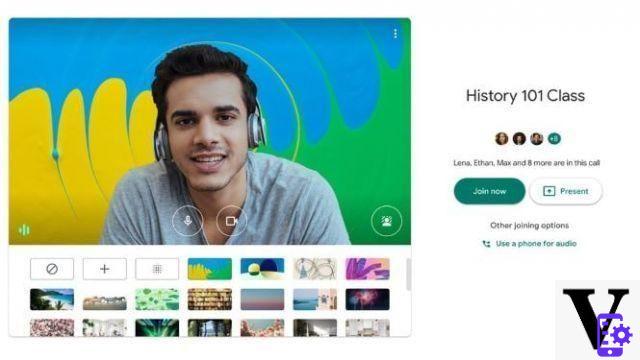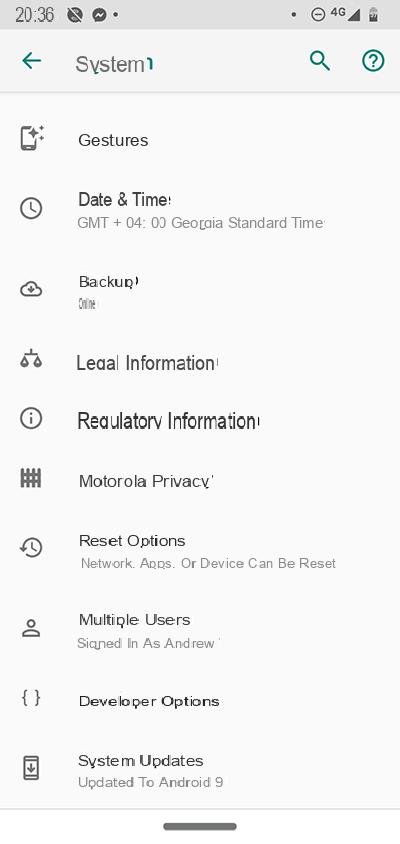Cela semble être un problème courant pour ceux qui ont un appareil Android, et c'est de rester bloqué en mode sans échec. Et comme nous le savons, en mode sans échec, vous ne pouvez pas faire grand-chose sur l'appareil car la plupart des fonctionnalités sont inactives. En effet, lorsque le téléphone est démarré en mode sans échec, le compte et les services Google qui sont à la base de nombreuses applications et du Play Store ne sont pas utilisés.
Dans tous les cas, vous n'avez pas à vous inquiéter, nous avons des solutions pour pouvoir mode sans échec de sortie.
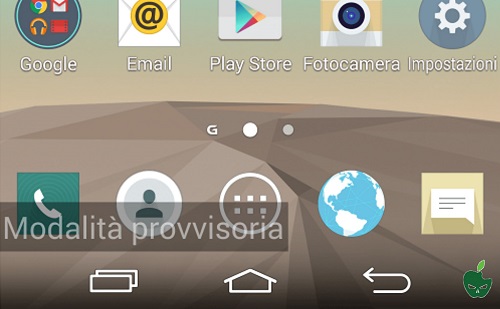
Les méthodes pour quitter le mode sans échec peuvent varier d'un appareil à l'autre. Voici quelques méthodes qui fonctionnent généralement avec la plupart des appareils Android.
index
- 1. Arrêt complet
- 2. Vérifiez s'il y a des boutons coincés
- 3. Retirez la batterie (si possible)
- 4. Désinstallez les applications récemment installées
- 5. Effacer la partition de cache (cache Dalvik)
- 6. Réinitialisation d'usine
1. Arrêt complet
Éteignez complètement l'appareil en appuyant longuement sur la touche " commutation", puis sélectionnez" arrêter ". NE PAS sélectionner "Redémarrer". De nombreux appareils Android restent en mode sans échec si vous sélectionnez l'option "Redémarrer".
Une fois l'appareil éteint, attendez environ 2 minutes, puis rallumez-le.
2. Vérifiez s'il y a des boutons coincés
C'est la cause la plus fréquente de qui reste bloqué en mode sans échec. Le mode sans échec est normalement activé en appuyant sur un bouton et en le maintenant enfoncé lors du démarrage de l'appareil. Les boutons communs à maintenir sont les boutons de volume, le volume bas ou les menus. Si l'un de ces boutons est bloqué ou si l'appareil est défectueux ou si quelque chose appuie sur les côtés du téléphone, il continuera à démarrer en mode sans échec.
Assurez-vous qu'aucun des boutons n'est maintenu enfoncé par un objet ou un accessoire externe. Sortez l'appareil de son étui et assurez-vous qu'aucun bouton n'est enfoncé. Appuyez sur chaque bouton de l'appareil pour vérifier s'il se détache en douceur. Les boutons peuvent avoir besoin d'être nettoyés avec un chiffon humide dans certains cas.
3. Retirez la batterie (si possible)
Si un simple arrêt ne fonctionne pas, éjectez la batterie si vous avez un appareil Android avec une batterie amovible. Attendez environ une minute ou deux avant d'insérer la batterie dans le compartiment et de rallumer l'appareil.
4. Désinstallez les applications récemment installées
Si les options ci-dessus ne fonctionnent pas, une application récemment installée peut entraîner le démarrage de votre appareil en mode sans échec. Ouvrir " réglages ">" Apps "Et désinstallez toutes les applications mises à jour ou récemment installées, puis éteignez et rallumez l'appareil
5. Effacer la partition de cache (cache Dalvik)
Le système d'exploitation Android stocke les données dans une partition de cache. Ces données peuvent parfois faire passer votre Android en mode sans échec. Les étapes d'effacement de la partition de cache peuvent varier selon l'appareil, mais ce n'est pas une tâche facile pour les débutants.
6. Réinitialisation d'usine
Si vous avez essayé en vain de sortir du mode sans échec en suivant les étapes ci-dessus, il vous suffit alors de réinitialiser votre Android. Cela peut être fait en allant dans "Paramètres"> "Sauvegarder et réinitialiser". Cela vous permet d'effacer toutes les données de l'appareil et de le restaurer à son état d'usine par défaut. Assurez-vous donc de sauvegarder vos données en premier.
3.130